윈도우10 자동 업데이트를 끄는 방법을 찾는 이유는 사용자들의 짜증을 유발하기 때문입니다. 마이크로 소프트에서는 컴퓨터의 기능 향상과 보안 때문에 정기적으로 업데이트를 진행하지만 큰 불편 없이 사용하다가 업데이트 이후에 오히려 컴퓨터의 작동이 원활하지 않거나 기존에 사용 중인 프로그램과의 충돌로 컴퓨터가 바보가 되는 경우가 종종 발생하곤 합니다. 이런 이유로 많은 사용자들이 불편을 호소하며 업데이트를 중단을 원하기도 합니다. 지금 바로 간단하게 처리하는 방법 알아보겠습니다.
'윈도우10' 자동 업데이트 설정
■윈도우 업데이트 서비스를 중지하는 방법
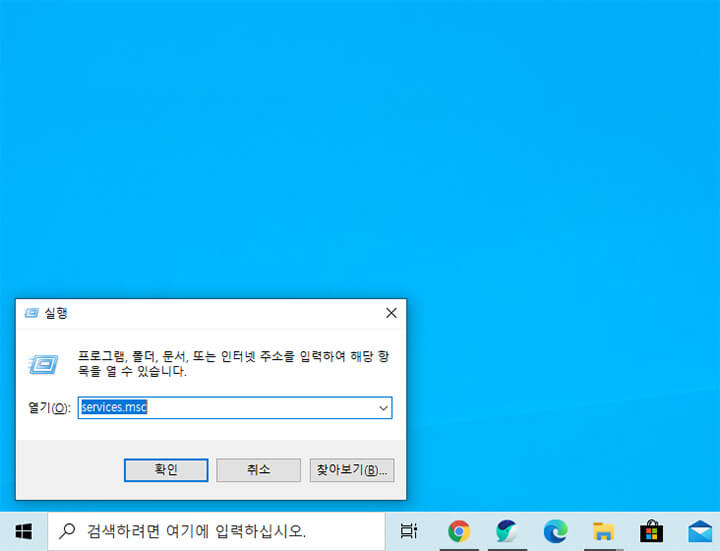
키보드에서 ‘윈도우 키 + R키’를 눌러서 실행창을 열어줍니다.
그다음 실행 창의 텍스트 입력 부분에 'services.msc'라는 명령어를 입력 후 확인 버튼을 클릭합니다.
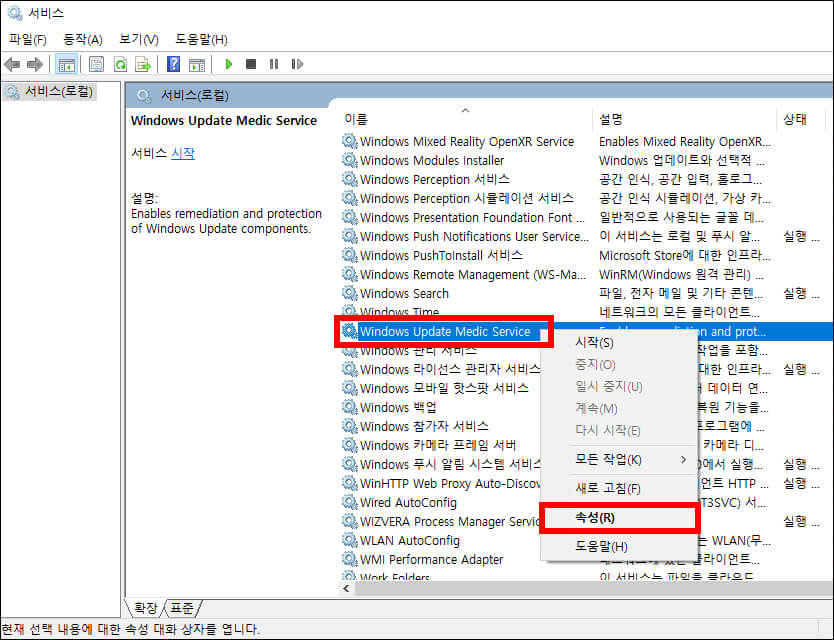
서비스 창이 열리면 내 컴퓨터에 서비스 항목들을 확인할 수 있습니다. 그중에서 아래쪽으로 쭉 내리고 '윈도우 업데이트' 항목을 찾아서 마우스 오른쪽 버튼을 클릭한 후에 '속성' 버튼을 클릭을 해서 윈도우 업데이트 속성 화면으로 이동을 합니다.
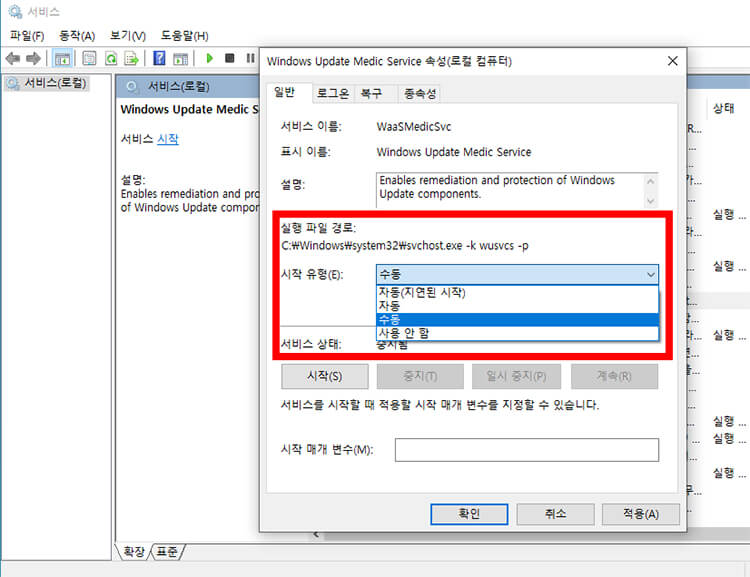
윈도우 업데이트 속성의 '시작 유형'에서 수동 또는 사용 안 함을 선택한 후 확인 버튼을 클릭하면 됩니다.
참고로 '사용 안 함' 옵션을 선택할 경우 윈도우 업데이트 관련 작업이 일체 진행되지 않습니다. 만약 업데이트가 장시간 지연되면 보안에 문제가 있을 수 있고 그런 분들이 걱정인 분들은 수동으로 옵션을 바꿔주는 게 좋습니다. 수동으로 선택하게 될 경우 업데이트가 있다는 알림 메시지를 알려주고 자동으로 업데이트는 되지 않습니다. 이렇게 설정하시면 자동으로 윈도우 업데이트가 되는 것을 막을 수 있습니다.
어렵지 않지요? 오는 6월 25일(한국시간) 윈도우11의 발표가 예정되어 있는데요, 업데이트 설정을 끄고 싶으신 분들은 참고하시기 바랍니다. 수동으로 선택하신 물론 나중에 업데이트가 필요한 경우에는 알람이 오기 때문에 크게 신경 쓰실 일은 없지만 '사용 안 함' 옵션을 선택했을 경우 알람조차 받을 수 없으니 꼭 기억하시길 바랍니다.

'IT 인터넷 정보' 카테고리의 다른 글
| 갤럭시 S22 언팩 일정 공개 갤럭시의 미래 예견 (0) | 2022.01.24 |
|---|---|
| 아이폰14 노치 제거 및 변경되는 디자인과 출시 일정 (0) | 2022.01.24 |
| MS 윈도우11 발표 임박 UI 미리보기 (0) | 2021.06.19 |
| 인터넷 속도측정 하는 방법 KT LGU+ SKT 동일 (0) | 2021.06.14 |
| 부팅 속도 높여주는 윈도우10 시작프로그램 설정 (0) | 2021.06.14 |




댓글